
Brian Curtis
0
2442
715
¿Utiliza Windows Remote Desktop Connection en su vida diaria? Si lo hace, debe crear un archivo de configuración de Conexión a Escritorio remoto personalizado para cada conexión remota. Crear una configuración de conexión personalizada es simple y le ahorrará un montón de tiempo en el futuro..
Los archivos de configuración de Remote Desktop Connection también tienen una cantidad sorprendentemente grande de opciones. Pero cual deberías ajustar?
Aquí está su guía sobre las opciones de configuración personalizadas de Conexión a Escritorio remoto más importantes.
Cómo crear un archivo de configuración de escritorio remoto personalizado
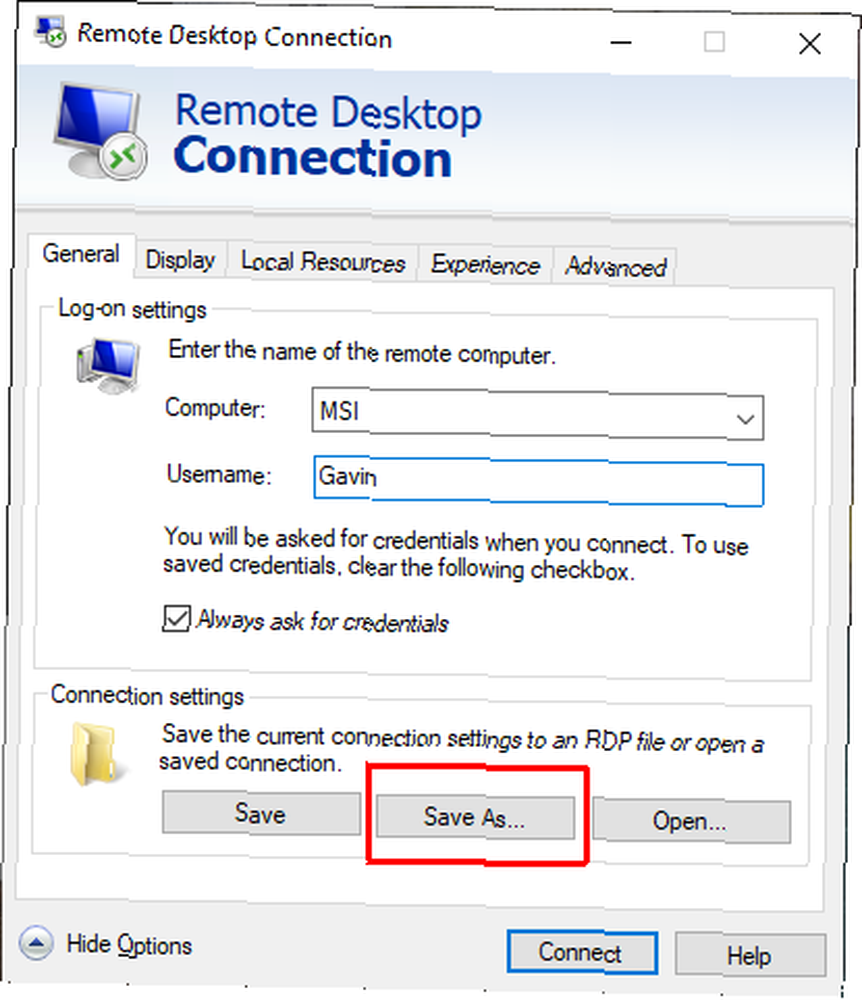
Antes de que pueda personalizar sus archivos de configuración de Conexión a Escritorio remoto, debe crear uno para configurarlo. Así es como se crea un archivo de configuración de Conexión a Escritorio remoto:
- Tipo remoto en la barra de búsqueda del menú Inicio y seleccione la mejor coincidencia.
- Seleccionar Guardar como. Déle a su configuración un nombre de archivo, luego guárdelo.
- Dirígete a la ubicación para guardar el archivo de configuración. Haga clic con el botón derecho en el archivo de configuración de Conexión a Escritorio remoto y seleccione Abrir con. Navegar hacia Bloc y seleccione Bueno.
El archivo de configuración de escritorio remoto contiene una larga lista de opciones. Aquí hay x de las más útiles para configurar con anticipación.
1. Autoreconexión habilitada
Una de las opciones de configuración de Conexión a Escritorio remoto más importantes y útiles es “conexión automática habilitada.” Cuando activa la reconexión automática, Remote Desktop Connection intentará conectarse automáticamente a la computadora remota si su conexión se cae por algún motivo. Localice la siguiente línea y asegúrese de que se vea así:
conexión automática habilitada: i: 12. Autoreconnect Max Retries
Sugeriría usar el “autoconnect max reintentos” opción junto con “conexión automática habilitada.” Puede establecer la cantidad máxima de veces que Remote Desktop Connection intentará volver a conectarse a la computadora remota. Escritorio remoto puede manejar un máximo de 200 intentos de reconexión, después de lo cual la conexión permanecerá inactiva.
Agregue la siguiente línea a su archivo de configuración de Conexión a Escritorio remoto:
autoreconnect max reintentos: i: [número de reintento]Recuerde, el número máximo de reconexiones es 200.
3. Tipo de conexión
los “tipo de conección” La opción Escritorio remoto especifica qué tipo de conexión a Internet está utilizando la conexión remota, en términos de ancho de banda disponible. Dependiendo de la opción que seleccione, la conexión a Escritorio remoto cambiará la configuración relacionada con el rendimiento, incluyendo suavizado de fuente, animaciones, Windows Aero, temas, fondos de escritorio, etc..
Hay siete tipos de conexión diferentes para elegir:
- Módem (56 Kbps)
- Banda ancha de baja velocidad (256 Kbps-2 Mbps)
- Satélite (2Mbps-16Mbps con alta latencia)
- Banda ancha de alta velocidad (2Mbps-10Mbps)
- WAN (10 Mbps o más con alta latencia)
- LAN (10 Mbps o más)
- Detección automática de ancho de banda
La mayoría de las veces, la mejor opción es “7. Detección automática de ancho de banda.” Sin embargo, si está seguro de que su conexión es de un tipo específico, puede ingresar un tipo de conexión manual.
Cambiar el “tipo de conección” línea para reflejar su tipo de conexión. Lo siguiente utiliza la detección automática de ancho de banda:
tipo de conexión: i: 7Tenga en cuenta que también debe encender el networkautodetect opción para que funcione la detección automática de ancho de banda:
networkautodetect: i: 04. Ancho del escritorio, altura, ID de tamaño
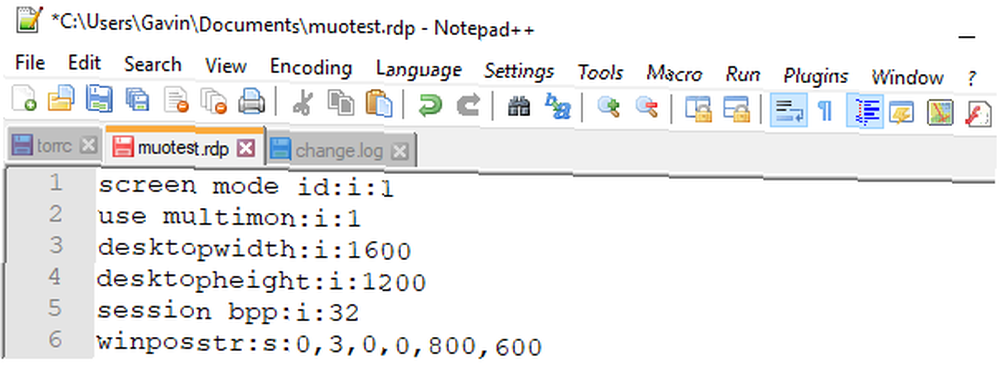
La conexión de escritorio remoto ancho de escritorio y altura de escritorio le permite establecer un tamaño de ventana específico para la conexión de escritorio remoto. Cualquier tamaño de ventana debajo “Pantalla completa” aparecerá en una ventana de conexión a Escritorio remoto.
Establezca su tamaño de ventana preferido editando las opciones de ancho de escritorio y altura de escritorio:
ancho de escritorio: i: 800 altura de escritorio: i: 600Sin embargo, puede anular la configuración personalizada del tamaño de la ventana de conexión a Escritorio remoto utilizando “ID del tamaño del escritorio” opción. Esta opción especifica tamaños de ventana predefinidos, como están disponibles en el cuadro de diálogo Conexión a Escritorio remoto. Sus opciones son:
- 640 × 480
- 800 × 600
- 1024 × 768
- 1280 × 1024
- 1600 × 1200
Para especificar un tamaño de ventana predefinido para su conexión de Escritorio remoto, agregue la siguiente opción:
ID del tamaño del escritorio: i: [número de opción]5. Dimensionamiento inteligente
Smart Sizing facilita el cambio de tamaño de una ventana activa de Escritorio remoto. Bueno, facilita que el contenido de la ventana Escritorio remoto se escale correctamente. A veces, cuando cambia el tamaño de una ventana de escritorio remoto, el contenido se vuelve borroso, pixelado o distorsionado. Smart Sizing se ocupa de esos problemas.
Agregue la siguiente opción al archivo de configuración de Escritorio remoto:
dimensionamiento inteligente: i: 16. Gancho de teclado
Algo que a veces se pasa por alto durante la creación de la conexión a Escritorio remoto es el uso de la función de tecla de Windows. ¿Cómo controlas qué computadora usa la función Windows Key y sus atajos??
Puede establecer su configuración de Conexión a Escritorio remoto para permitir que el cliente o el sistema host apliquen combinaciones de teclas de Windows. Hay tres opciones:
- Las combinaciones de teclas de Windows se aplican a la computadora local
- Las combinaciones de teclas de Windows se aplican a la computadora remota
- Las combinaciones de teclas de Windows solo se aplican en modo de pantalla completa
Por lo tanto, si desea asegurarse de que sus accesos directos de Windows Key funcionen específicamente en la computadora remota, use la siguiente opción:
gancho de teclado: i: 1Para obtener métodos abreviados más útiles, consulte los métodos abreviados de teclado de Windows de Ben Stegner 101 Métodos abreviados de teclado de Windows 101: la guía definitiva Métodos abreviados de teclado de Windows 101: la guía definitiva Los métodos abreviados de teclado pueden ahorrarle horas de tiempo. Domina los atajos de teclado universales de Windows, los trucos de teclado para programas específicos y algunos otros consejos para acelerar tu trabajo. . Tiene todos los atajos que puedas desear!
7. Redirigir Portapapeles
Otra característica conveniente de Conexión a Escritorio remoto es “redirectclipboard.” Esta opción le permite copiar contenido del portapapeles del cliente y pegarlo en su máquina local. Mejor aún, es recíproco, por lo que puede copiar y pegar en su entorno de escritorio remoto. Básico, pero irritante si no lo enciende!
Asegúrese de configurar la opción del portapapeles con el “1” cambiar, así:
redirectclipboard: i: 18. Use Multimon
En la era de las configuraciones de monitores múltiples, su conexión remota también puede usar la pantalla adicional. En los viejos días anteriores a Windows 7, los usuarios de Conexión a Escritorio remoto tenían que ver con “lapso” modo que tenía varias limitaciones, incluida la resolución total de los monitores que no superaba los 4096 × 2048. Dado que un solo monitor 4K UHD casi supera eso, puede ver el problema.
Multimon le permite usar cada monitor conectado a la máquina remota como propio, sin restricciones. Si regularmente se conecta remotamente a un dispositivo con numerosos monitores, “usar multimon” es un deber.
Establezca el interruptor multimonitor en encendido, así:
use multimon: i: 1¿Quieres tu propia configuración de monitores múltiples? Siga la guía completa de MakeUseOf para configurar un sistema de monitores múltiples La Guía completa para configurar múltiples pantallas en Windows 10 La Guía completa para configurar múltiples pantallas en Windows 10 Para su productividad, dos pantallas son mejores que una. Veamos cómo puede personalizar su segundo monitor con las mejores herramientas disponibles en línea.. .
Configuraciones de conexión de escritorio remoto personalizadas
Muchas de estas configuraciones están disponibles a través del cuadro de diálogo Conexión a Escritorio remoto de Windows. Sin embargo, puede crear numerosas configuraciones con bastante rapidez una vez que sepa qué configuraciones personalizadas desea ajustar. También hay muchos más ajustes de configuración de Conexión a Escritorio remoto. La descripción general de Donkz de la configuración del archivo RDP es un lugar útil para comenzar.
¿Tiene problemas con su conexión de escritorio remoto? Estos son algunos consejos para solucionar los problemas de configuración de la pantalla del Escritorio remoto. 8 Consejos para solucionar los problemas de la pantalla y la conexión del Escritorio remoto. 8 Consejos para solucionar los problemas de la pantalla y la conexión del Escritorio remoto. Use estos consejos de solución de problemas para conectarse y reparar PC desde cualquier lugar. .











